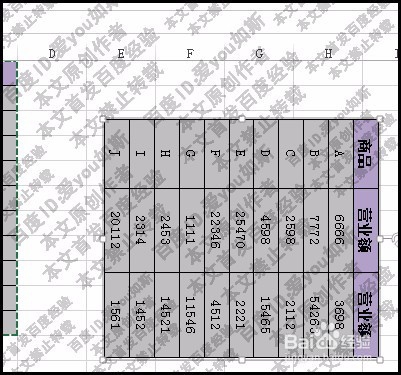1、比如,下图中的表格;从A1到C11;把这一区域的数据制作成图片形式。
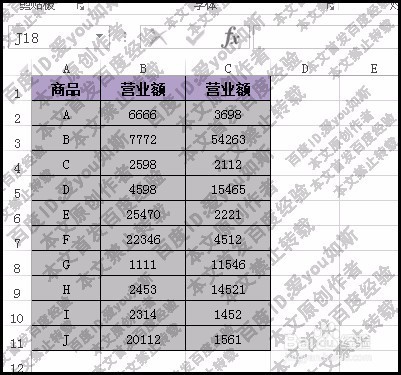
2、首先,要把表格全选中。然后,右击,弹出菜单点:复制;又或者是按CTRL+C;复制
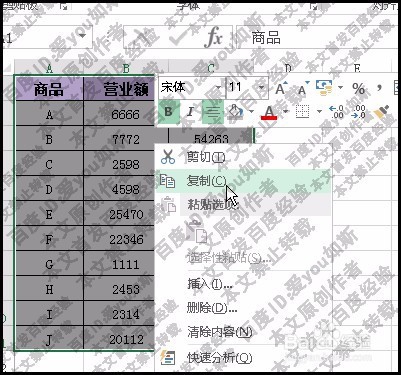
3、复制表格,鼠标再挪到目标位置上,按下右击,这时候会弹出右键菜单
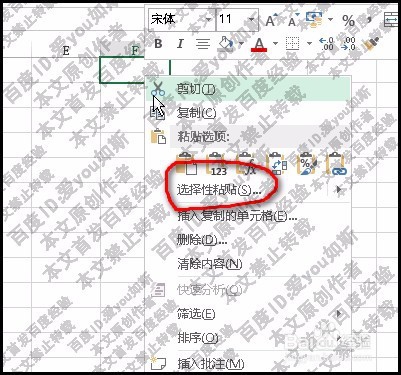
4、鼠标再移到:选择性粘贴,这里;即时,右侧又弹出一列选项
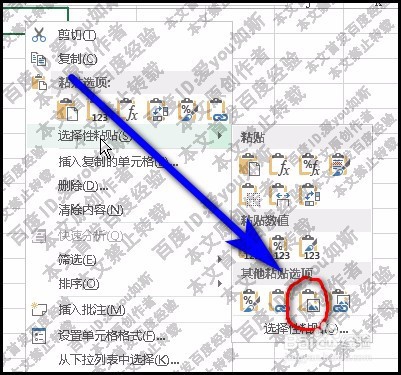
5、然后,选择粘贴为图片;我们看,表格以图片方式展示。表格四周有调节框。

6、鼠标选中图片,图片上面显示出旋转按钮;鼠标放在按钮上,呈一个圆形箭头。再点住鼠标。
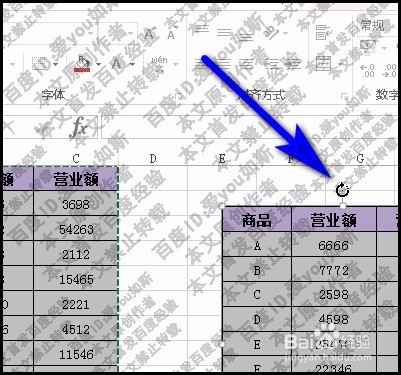
7、点住鼠标,旋转,我们看,表格被旋转了一个角度。按SHIFT键,再操作旋转,每次可固定旋转15度。